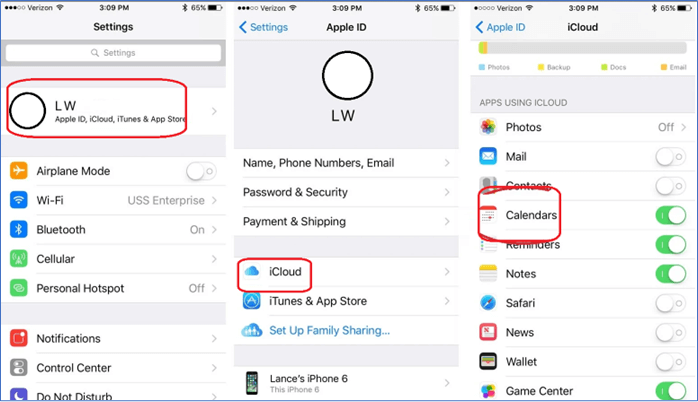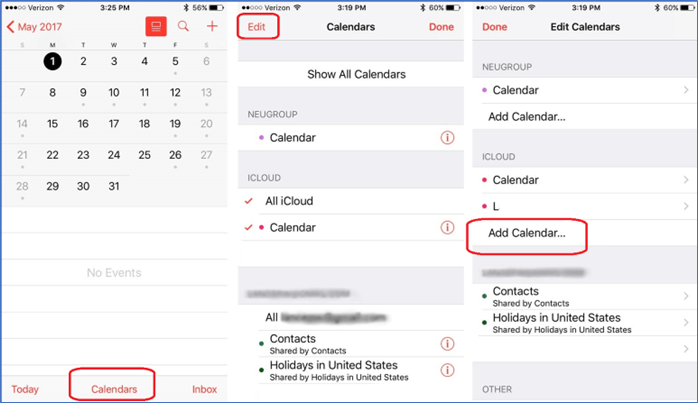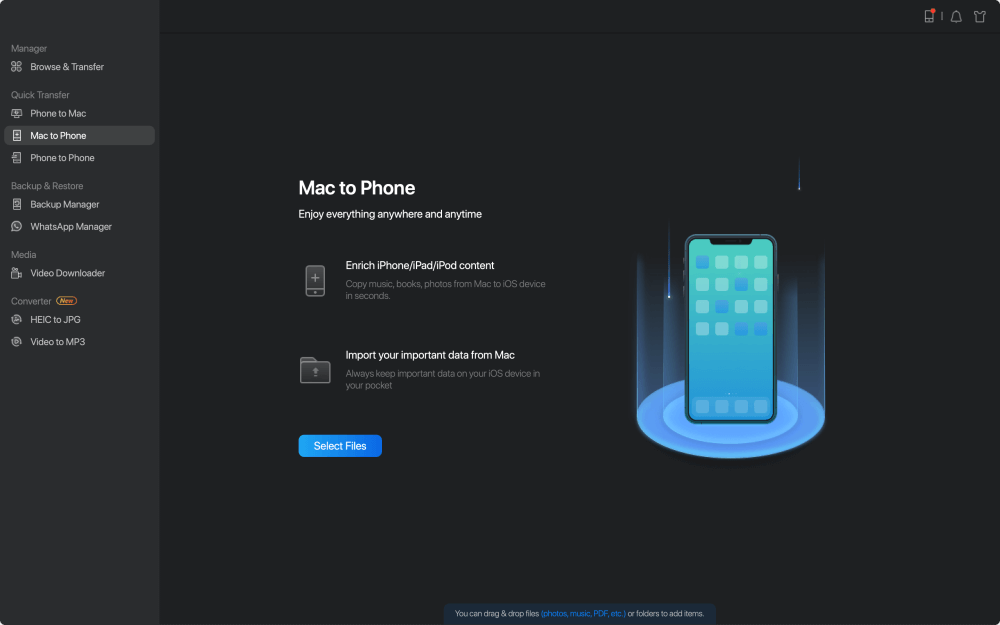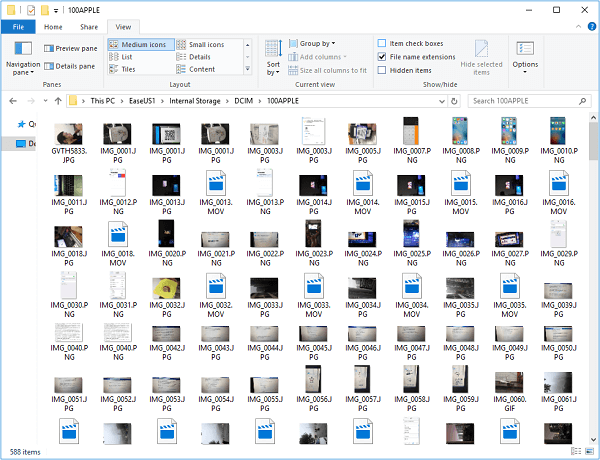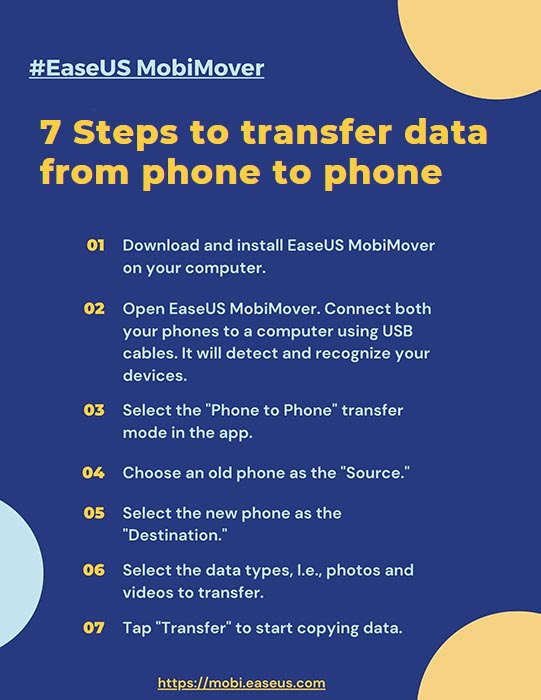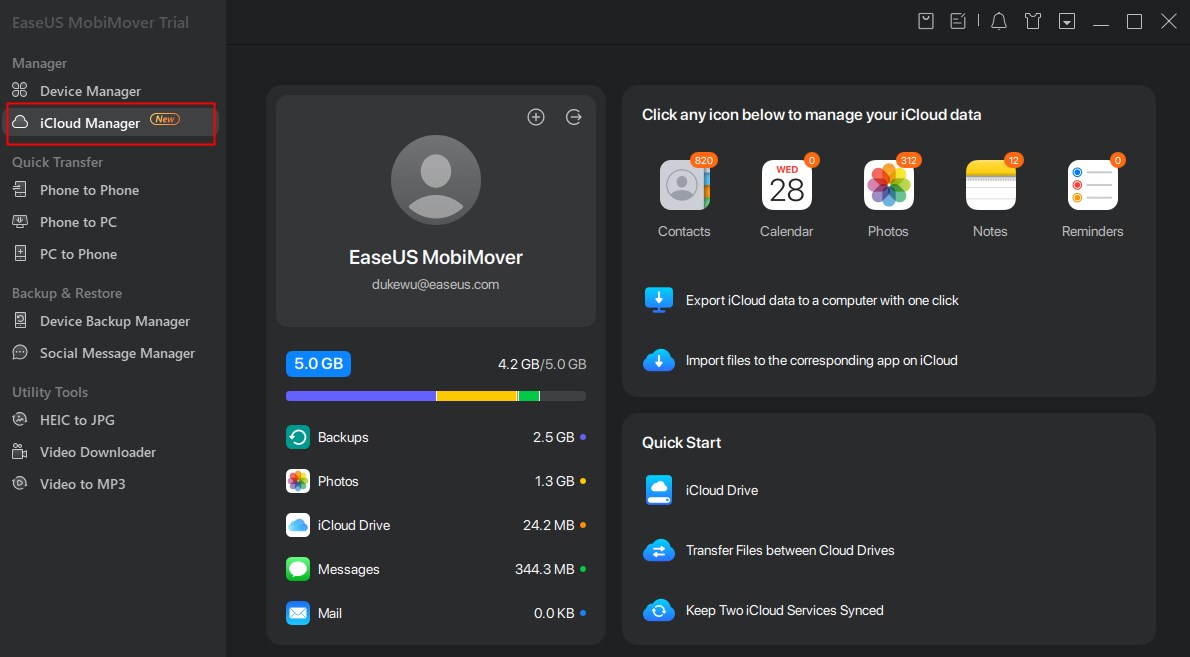Se ti stai chiedendo: " Come faccio a condividere un calendario in iCloud ?" Sei nel posto giusto. Per alcuni utenti, condividere un calendario con date importanti, promemoria e altre informazioni può essere complicato.
Se non hai idea di come farlo, non preoccuparti. Segui EaseUS MobiMover e saprai come condividere i calendari iCloud direttamente tramite la condivisione familiare. Inoltre, qui vengono trattati anche alcuni scenari comuni: come condividere i calendari iCloud su iPhone senza iCloud, perché non puoi condividere i calendari iPhone con altri e come esportare o stampare calendari da iPhone . Immergiamoci subito.
Come posso condividere un calendario in iCloud con la famiglia?
Come faccio a condividere un calendario in iCloud con la mia famiglia? Dovrai impostare l'opzione Condivisione famiglia in iCloud. Ciò ti consentirà di aggiungere gli ID Apple degli utenti iPhone della tua famiglia. Da lì, è facile creare e condividere calendari.
Quindi, ecco come puoi creare e condividere calendari in iCloud con la famiglia:
Passo 1 . Sul telefono, vai su " Impostazioni " > il tuo nome utente > " iCloud " >" Calendari ". Attiva " Calendari ".
![trova l'opzione calendari da attivare]()
Passo 2 . Vai all'app " Calendari " e tocca l'opzione " Calendari " in basso al centro.
Passaggio 3 . Tocca " Modifica " in alto a sinistra e fai clic su " Aggiungi calendari... " nella sezione " ICLOUD ".
![aggiungere calendari]()
Passaggio 4 . Ora torna all'opzione " Calendari" . Trova l'appuntamento/calendario o il promemoria che desideri condividere con la famiglia. Tocca l'opzione " Aggiungi persona ".
![opzione aggiungi persona]()
Passaggio 6 . Digita il nome del/dei membro/i della famiglia con cui desideri condividere il calendario.
Passaggio 7 . Tocca il nome una volta aggiunto. Quindi attiva l'opzione " Consenti modifica ".
![consentire l'opzione di modifica]()
Questo metodo prevede pochi passaggi, ma è la tattica residente per condividere i calendari su un iPhone. Quindi, assicurati di seguire correttamente ogni passaggio e di condividere il calendario con l'utente o il familiare che desideri.
- Leggi anche: Condivisione in famiglia dello spazio di archiviazione iCloud non funzionante (6 soluzioni comprovate)
Come posso condividere il calendario su iPhone senza iCloud?
Se non desideri utilizzare iCloud o desideri condividere con qualcuno senza aggiungerlo a iCloud, allora questo è per te. Questo metodo esplorerà le tattiche che puoi utilizzare per condividere i calendari senza utilizzare iCloud.
E sì, condividere il collegamento con il tuo Calendario è un modo per farlo. Questo può essere fatto tramite messaggi, posta o AirDrop. Quindi, ecco come farlo:
Passo 1 . Apri nuovamente l'app " Calendari ".
Passo 2 . Trova e tocca il " Calendario" che desideri condividere.
Passaggio 3 . Ora trova e attiva l'opzione " Calendario pubblico " sotto l'opzione " Modifica calendario".
Passaggio 4 . Quindi vai alla scelta " Condividi collegamento... ".
Passaggio 5 . Seleziona il metodo di condivisione preferito, ad esempio " AirDrop" o " Mail".
![condivisione tramite airdrop o posta]()
Ciò ti consentirà di condividere il tuo calendario con qualsiasi piattaforma tu scelga, ad esempio tramite AirDrop o posta. Quindi, assicurati di seguire correttamente questi passaggi e di utilizzare questo metodo per condividere il tuo calendario all'esterno.
Perché non riesco a condividere il calendario del mio iPhone con qualcuno?
Il metodo diretto per condividere i calendari su un iPhone è tramite iCloud. Pertanto, provare qualsiasi altro metodo tranne quello mostrato sopra può causare alcuni problemi. Questo perché le app e i servizi iOS sono esclusivi e destinati a rimanere all'interno dell'ecosistema Apple.
Pertanto, se non riesci a condividere il calendario sul tuo iPhone, alcuni dei problemi potrebbero essere:
- Non hai configurato l'opzione Condivisione in famiglia nelle impostazioni;
- I tuoi familiari non hanno un iPhone;
- Non hai effettuato l'accesso al tuo ID Apple o non hai abbastanza spazio;
- Oppure la versione dell'app iOS/Calendario non è aggiornata alla più recente.
Ecco perché è fondamentale assicurarsi di utilizzare le tattiche giuste per condividere il Calendario con qualcuno. Ci sono alcune cose da garantire per evitare questo problema:
- È più conveniente condividere con amici/familiari se sono utenti iPhone;
- È più semplice condividerlo tramite AirDrop o inviarlo per posta a qualcuno;
- Copia gli elementi critici in Notes e invia il Calendario come note;
- Oppure utilizza uno strumento affidabile per esportare o stampare il calendario.
Pertanto, controlla questo elenco prima di andare avanti, poiché ti aiuterà a evitare errori durante la condivisione del calendario.
Bonus: come esportare/stampare il calendario da iCloud
Se non vuoi affrontare i problemi di iCloud o non iCloud sul tuo iPhone, puoi semplicemente utilizzare uno strumento di terze parti chiamato EaseUS MobiMover. È l'opzione migliore per molte ragioni, inclusa la capacità di estrarre/esportare dati dal tuo ID Apple/iCloud.
Quindi, supponiamo che tu stia cercando di trasferire il tuo calendario iCloud su Google Drive; puoi farlo con l'aiuto del nuovo iCloud Manager. Ciò ti consente di accedere con il tuo ID Apple e quindi esportare, trasferire, copiare o eseguire il backup dei tuoi dati iCloud in qualsiasi spazio di archiviazione o luogo che preferisci.
Inoltre, significa anche che puoi facilmente importare o esportare calendari e stamparli fisicamente tramite EaseUS MobiMover. Oltre a ciò, puoi fare tantissime altre cose con esso, come ad esempio:
La linea di fondo
Ecco qua, tutte le possibili risposte alla domanda " Come faccio a condividere un calendario in iCloud ?" È essenziale seguire i passaggi che abbiamo menzionato per farlo correttamente. Anche se abbiamo discusso di tutte le scelte a tua disposizione, l'utilizzo di EaseUS MobiMover è il meno problematico di tutti.
Dispone di opzioni integrate per farlo e la funzionalità emergente di iCloud Manager rende ancora più semplice condividere calendari o qualsiasi altra cosa desideri. Quindi, scarica e installa EaseUS MobiMover per rendere cose come queste più gestibili.
Domande frequenti
Potresti avere altre domande sulla condivisione del calendario in iCloud, quindi rispondiamo in questa sezione delle domande frequenti:
1. Posso utilizzare “In famiglia” per condividere il calendario con la mia famiglia?
Sì, puoi, ma devi aggiungere i membri della famiglia con cui desideri condividerlo. Utilizza i metodi che ti abbiamo mostrato sopra e aggiungi i membri della famiglia. Quindi, una volta sincronizzato il calendario o aggiornato, dovrebbero essere in grado di vedere il tuo.
2. Come posso inviare a qualcuno un evento del calendario sul mio iPhone?
Devi andare all'app "Calendario" e trovare l'opzione " Modifica ". Da lì, tocca " Invitati" > Aggiungi " Invitati" > Aggiungi "l' indirizzo email dell'utente" > Tocca " Fine" . Puoi anche utilizzare le opzioni " Salva solo per questo evento " o " Salva per eventi futuri ".
3. Come accettare i calendari condivisi su iPhone?
Nell'account iCloud.com riceverai una notifica di messaggio con l'icona di una lettera. Tocca il messaggio, quindi nelle notifiche del calendario tocca l'opzione " Iscriviti al calendario ". Successivamente potrai vedere gli eventi nell'app Calendario.